Apple realizó una serie de cambios en la aplicación Mensajes en iOS 17, introduciendo una nueva apariencia, funcionalidad de etiqueta actualizada y nuevas funciones de seguridad importantes que ayudan a las personas que viajan solas a sentirse más seguras.
Esta guía destaca todas las características que Apple está agregando a Mensajes en iOS 17.
Actualizaciones de diseño
Apple ha actualizado el diseño de Mensajes para reducir el desorden. El botón «+» en el lado izquierdo de la ventana de redacción alberga todas las aplicaciones y widgets de mensajería. Al hacer clic en él, aparece una lista desplegable de opciones, que incluyen las aplicaciones instaladas de Cámara, Fotos, Pegatinas, Dinero, Audio, Ubicación, Tienda y Mensajes.
Puede hacer clic en una opción para abrir la función correspondiente. Entonces, en lugar de tocar el ícono de la pequeña foto para agregar una foto como lo hizo en iOS 16, tocará el botón «+» y luego la opción Fotos para acceder al Camera Roll en iOS 17.
En iOS 16, Apple tenía un ícono de cámara y un ícono de App Store que se podía tocar para expandir las opciones disponibles. Las aplicaciones se han expandido horizontalmente en la parte superior del teclado, por lo que el diseño vertical más limpio es un cambio notable. Lo convierte en un diseño más aerodinámico y es más fácil ver qué es qué con iconos más grandes y descripciones de texto.
registrarse
El check-in es una función de seguridad que puede usar mientras viaja para que otra persona controle su progreso. Puede decirle a un amigo o familiar que va a algún lado y automáticamente recibirá una notificación cuando llegue a su destino.
Para usar el registro, deberá seleccionar una conversación con una persona de confianza, hacer clic en el botón «+» y elegir la opción de registro. Desde allí, puede ingresar la ubicación a la que se dirige y su hora de llegada programada.
La persona al otro lado del teléfono será notificada de que vas a algún lado y cuándo debes llegar allí. Si deja de progresar durante su viaje, la aplicación Mensajes se comunicará con usted para ver qué sucede y, si no hay respuesta, el nivel de la batería, la ubicación completa y el estado de la red móvil se compartirán con la persona que seleccionó.
Puede personalizar la cantidad de datos que comparte. Limited comparte la ubicación, la señal de la red y el nivel de la batería, mientras que Full comparte todo eso más la ruta tomada, la ubicación del último iPhone desbloqueado y la ubicación de donde se eliminó por última vez el Apple Watch.
Cuando llega a su destino, se notifica a su amigo o familiar que llegó a salvo y el check-in finaliza con éxito.
archivos adjuntos
Las pegatinas han existido en la aplicación Mensajes durante años, pero no han recibido mucha atención. Apple está cambiando eso en iOS 17, porque todos los emoji ahora se consideran pegatinas, además de las pegatinas reales.
Los emojis ahora se comportan de la misma manera que las pegatinas, por lo que además de simplemente insertarlos en una conversación, también puede arrastrarlos a cualquier parte de un mensaje y puede superponerlos para crear pequeñas escenas de emoji. Para poner un emoji en un mensaje, simplemente abra el teclado emoji, seleccione un emoji y arrástrelo hasta el mensaje que desea resaltar.
Si abre la sección Calcomanías de la aplicación Mensajes, verá calcomanías de las aplicaciones que descargó, calcomanías que creó, emojis y Memoji, todo en un solo lugar.
Hacer carteles
Apple en iOS 16 introdujo la opción de eliminar el tema del fondo, y en iOS 17, puedes usarlo para crear y guardar tus propios stickers. Elige cualquiera de tus fotos y mantén pulsado sobre el tema de la foto para acceder a la opción Añadir pegatina.
Elija eso y se agregará directamente a su colección de calcomanías, y si es una foto en vivo, animada.
Hay una serie de efectos que se pueden agregar para hacer que sus carteles digitales se vean más como los reales, incluido un contorno blanco, un sombreado cómico, una apariencia 3D abultada y un acabado brillante 3D. Sticker Effects animará y reflejará la luz de manera adecuada, haciendo que tus stickers creados por ti se vean hechos profesionalmente.
reacciones adhesivas
Con la capacidad de colocar emoji en cualquier lugar de iMessage, puede usarlos en lugar de las reacciones de retroceso. Simplemente arrastre el emoji al mensaje que desea responder en lugar de presionar prolongadamente para obtener un toque.
Expansión de etiquetas
Las pegatinas ahora se pueden usar en cualquier lugar donde se pueda acceder a emoji, incluidas aplicaciones de terceros, fotos, correos electrónicos y más. Entonces, una vez que cree sus propias pegatinas a partir de fotos, puede hacer más que solo enviarlas a las personas que usan Mensajes.
memoji
Apple ha agregado nuevas pegatinas Memoji de halo, smiley y peekaboo para combinar con las opciones de pegatinas Memoji existentes.
Bien
Si se atrasa en una conversación de Mensajes con un amigo o un grupo de personas, iOS 17 le muestra una flecha para ponerse al día. Si hace clic en él, irá al primer mensaje de una conversación que no ha visto.
Desliza para responder
Si desea responder a un mensaje específico en un chat, simplemente deslícese de izquierda a derecha para que aparezca la interfaz de respuesta. Esta es una forma mucho más rápida de responder a algo específico que alguien dijo porque ya no necesita mantener presionado y tocar el botón de respuesta.
Mejoras en la búsqueda
Apple ha mejorado la búsqueda de Mensajes en iOS 17 con una opción para incorporar múltiples filtros. Si está buscando fotos de una persona específica, por ejemplo, puede escribir «fotos» y luego el nombre de la persona, haciendo clic para seleccionar cada filtro de búsqueda para reducir los resultados de búsqueda.
Textos de mensajes de voz
Si alguien te envía un mensaje de voz y estás en un lugar donde no puedes escucharlo de inmediato, iOS 17 lo transcribirá para que puedas leerlo.
Eliminación automática de códigos de verificación
Muchos sitios web y servicios usan códigos de acceso de texto de un solo uso con fines de verificación, y estos códigos de un solo uso pueden obstruir la aplicación Mensajes. En iOS 17, hay una opción para eliminar automáticamente estos mensajes después de que el código se complete automáticamente y se use para iniciar sesión. Apple debería preguntarle si desea habilitar esto cuando use Autocompletar después de actualizar a iOS 17, pero se puede alternar manualmente en Configuración> Contraseñas> Opciones de contraseña> Limpiar automáticamente.
Compartir ubicación
Usando la configuración de Ubicación en las opciones de Mensajes, puede compartir su ubicación o solicitar la ubicación de un amigo directamente desde la aplicación Mensajes. También puede establecer un pin en una ubicación específica a la que irá sin abrir la aplicación Mapas.
Leer más
Puede encontrar más información sobre todas las nuevas funciones en la actualización de iOS 17 en nuestro resumen de iOS 17.

«Food ninja. Freelance pop culture fanatic. Wannabe zombie maven. Twitter aficionado.»







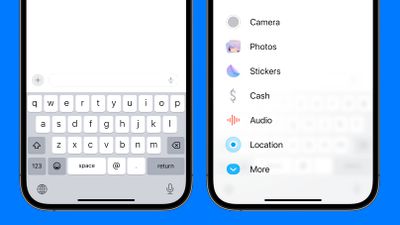
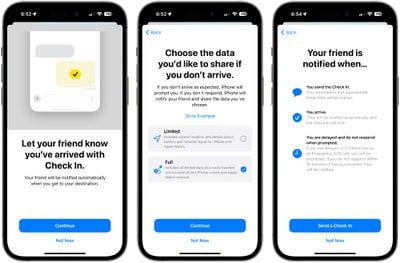
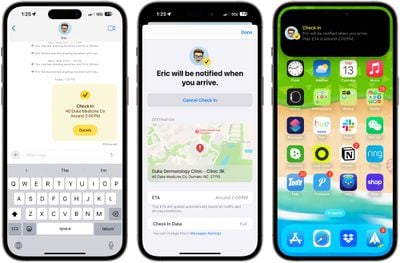
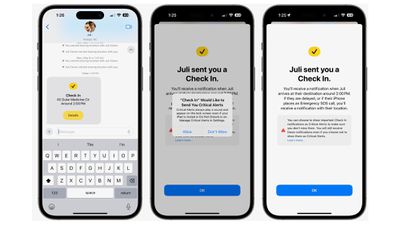
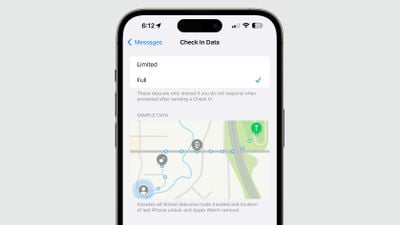
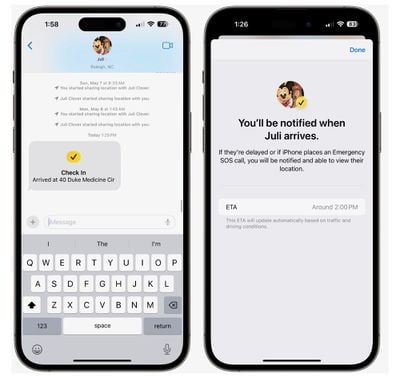
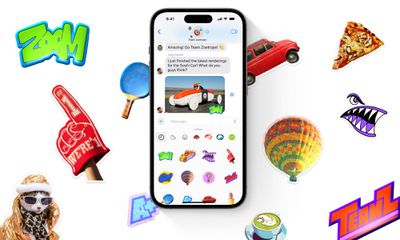

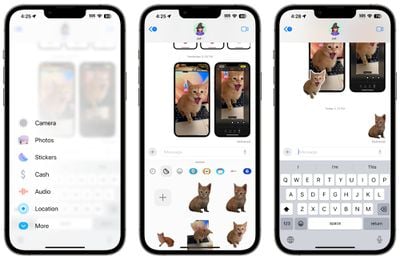
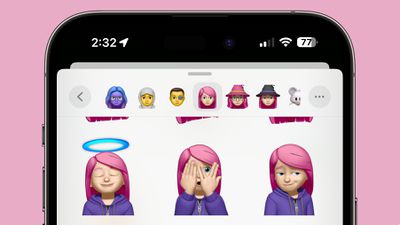
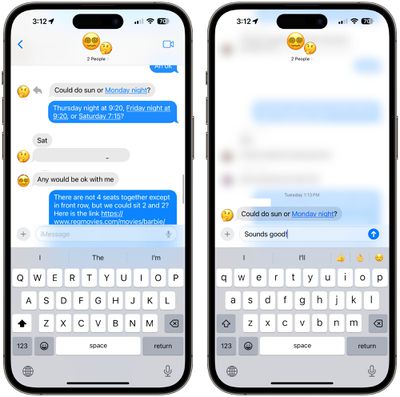
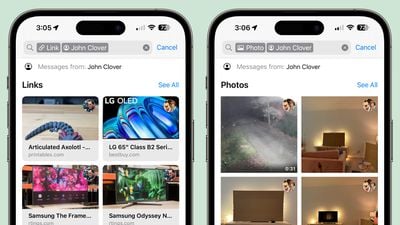
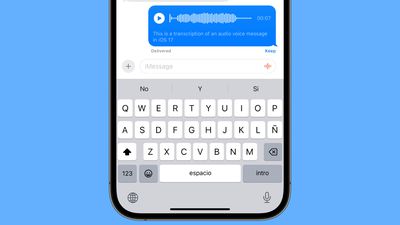
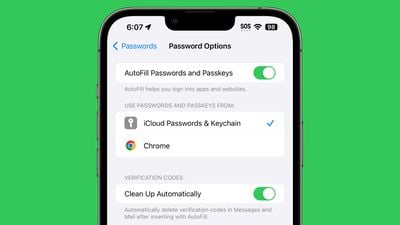
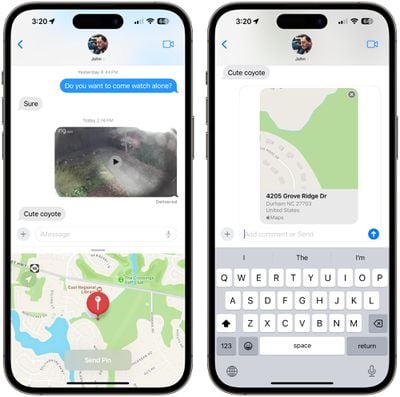
More Stories
Cómo los nuevos formatos fotónicos contribuyen al desarrollo de las tecnologías ópticas
La red social Butterflies AI añade una función que te convierte en un personaje de inteligencia artificial
Edición del vigésimo aniversario de Hautlence HLXX: redefiniendo el tiempo con minutos que retroceden y horas saltantes